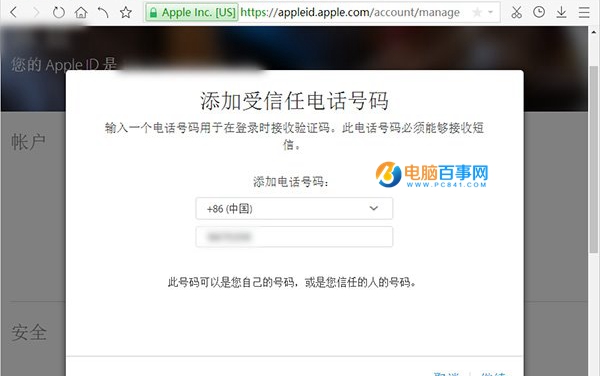最近,媒体报道了多起苹果Apple ID账户被盗事件,这导致很多iPhone和iPad等用户手中的设备“变砖”,而且盗窃团伙借此敲诈和勒索受害用户“解锁费”,获取非法收益。发生这种情况后,有些用户虽然可以几经周折恢复设备,但费时费力;有些用户甚至最终也无法成功恢复设备。上述情况发生的原因基本上都是用户没有开启Apple ID账户的两步验证,因为开启之后别有用心的人将无法利用这种方式破解账户后锁死设备。
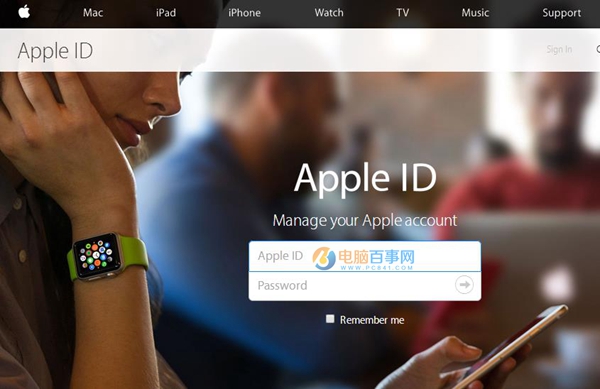
那么如何开通苹果Apple ID账户的二次验证呢?具体方法r如下:
1、登录苹果Apple ID官网,如上图
2、在你的账户页面找到“安全”,点击“两步验证”下的“开始使用…”,如下图 ——
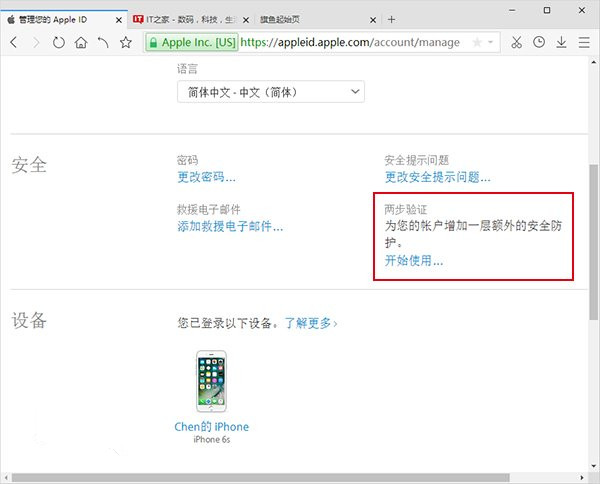
3、首先要回答两个事先设置好的安全提示问题(如果你回答错误并且忘记答案,可以点击下方的“重设安全提示问题”来设置新的,其间要你再次输入Apple ID的密码,并设置三个新的问题和答案,过程很简洁,不再赘述;但本人制作教程时常用账户的问题回答错误,重设验证问题后,被要求等三天才能继续设置两步验证……),如下图——
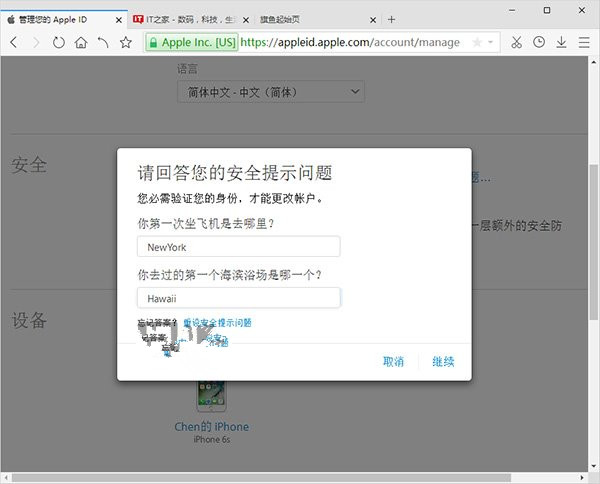
4、问题验证过后,提示开启两步验证的过程,点击右下角“继续”,如下图——
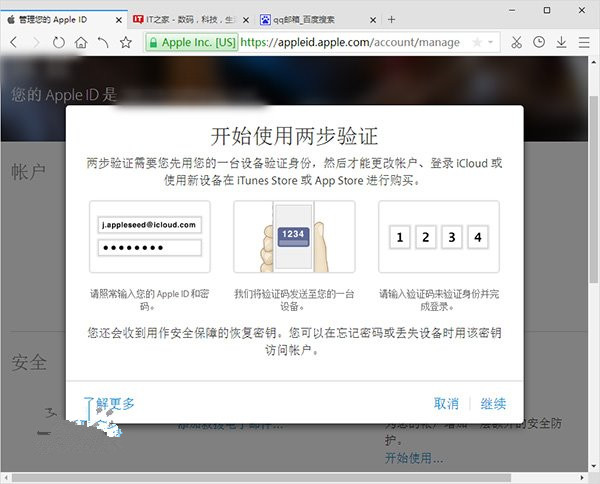
5、填写受信电话号码,接收短信设备为本机或其他与你有关的设备(确保关键时候能拿到验证短信),点击右下角“继续”,如下图——